Како се вратити на класични мени Старт у оперативном систему Виндовс 11
Виндовс 11(Windows 11) има пуно нових функција, али баш као и код преласка са Виндовс 7(Windows 7) на Виндовс 8(Windows 8) , многим корисницима није пријатно због промењеног дугмета Старт(Start) и повезаног менија. Ако сте један од тих корисника и желите да се вратите на класични мени Старт у стилу Виндовс 10(classic Windows 10 style Start Menu) , прочитајте овај чланак за процедуру.
АЖУРИРАЊЕ(UPDATE) : Чини се да је Мицрософт(Microsoft) уклонио ову могућност у каснијим верзијама Виндовс 11(Windows 11) верзија .
Вратите се на класични Виндовс 10 (Classic Windows 10) Старт мени(Start Menu) у оперативном систему Виндовс 11(Windows 11)
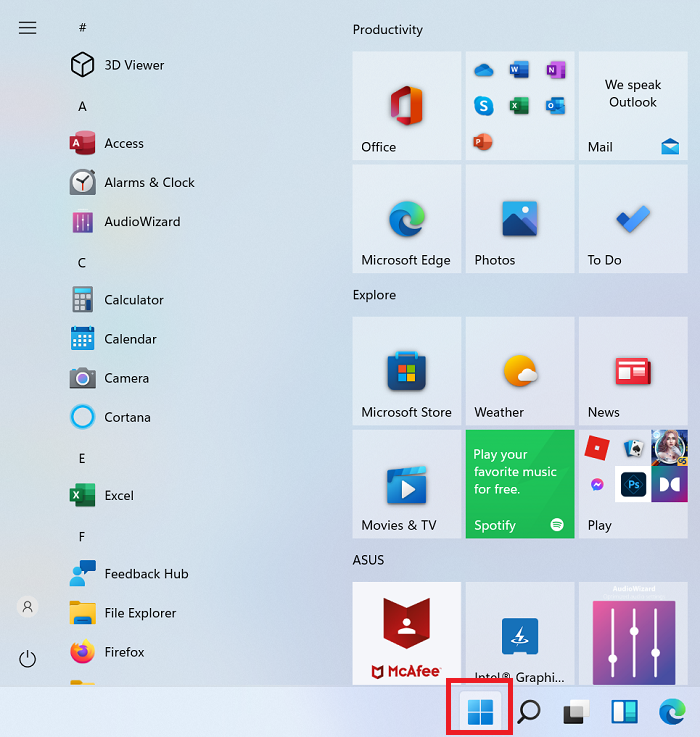
Да бисте се вратили са Виндовс 11 (Windows 11) Старт(Start) менија на класични старт мени, можете користити ово једноставно подешавање уређивача регистра .(Registry Editor)
Press Win+R да отворите прозор Покрени(Run) и откуцајте команду регедит(regedit) у поље Покрени(Run) . Притисните Ентер(Hit Enter) да отворите прозор уређивача регистра .(Registry Editor)
Затим идите до следећег тастера:
HKEY_CURRENT_USER\Software\Microsoft\Windows\CurrentVersion\Explorer\Advanced
У десном окну кликните десним тастером миша било где на отвореном простору и изаберите New > DWORD (32-bit) .
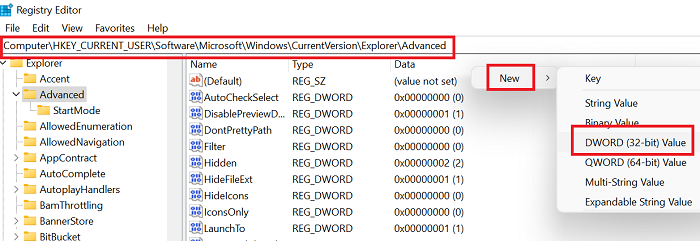
Именујте нови ДВОРД(DWORD) (32-битни) унос као Старт_СховЦлассицМоде(Start_ShowClassicMode) и притисните Ентер да бисте га сачували.
Сада, да бисте променили Виндовс 11 (Windows 11) Старт(Start) мени у класични Старт(Start) мени, двапут кликните на ставку Старт_СховЦлассицМоде(Start_ShowClassicMode) и промените вредност података о вредности(Value data) са 0 на 1 .
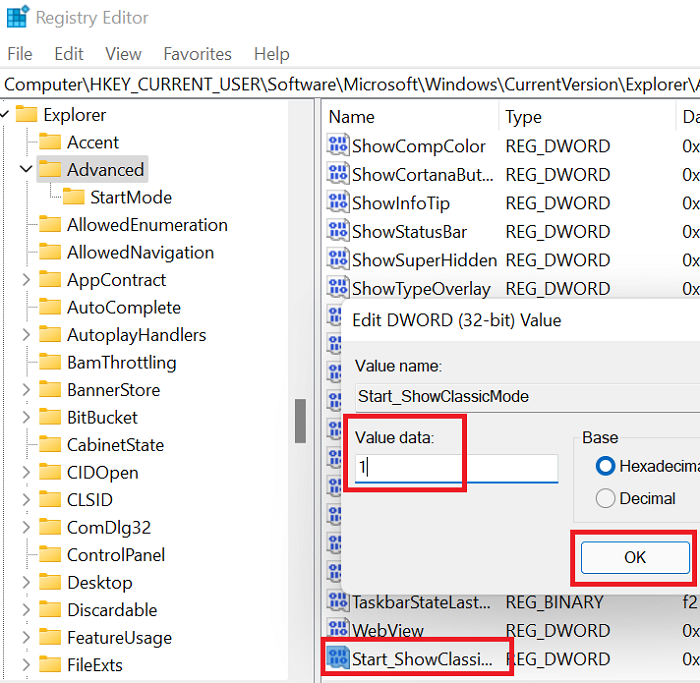
Кликните на ОК(OK) да сачувате подешавања и поново покренете систем.
Видећете класични мени Старт(Start Menu) у стилу Виндовс 10 на Виндовс 11(Windows 11) .
САВЕТ(TIP) : Такође можете да померите Виндовс 11 Старт мени на леву страну(move Windows 11 Start Menu to the left side) .
Пребаците се са класичног Старт(Start) менија на Виндовс 11 (Windows 11) Старт(Start) мени поново
У случају да желите да вратите промене које сте раније направили, једноставно отворите уређивач регистра(Registry Editor) и вратите се на исту путању.
- Сада, да промените класични Старт(Start) мени у Виндовс 11 (Windows 11) Старт(Start) мени
- Двапут кликните на унос Старт_СховЦлассицМоде(Start_ShowClassicMode)
- Промените вредност података о вредности(Value data) са 1 на 0.
- Затим кликните десним тастером миша на унос Старт_СховЦлассицМоде(Start_ShowClassicMode) и изаберите Делете.
- Поново покрените(Reboot) систем да бисте применили промене.
Прочитајте(Read) : Како вратити Виндовс 10 Екплорер у Виндовс 11(get Windows 10 Explorer back in Windows 11) .
Зашто бисте желели да пређете на класични Старт(Start) мени из Виндовс 11 (Windows 11) Старт(Start) менија?
Разлози су једноставни:
- Познавање(Familiarity) : Виндовс 10 (Windows 10) Старт(Start) мени је био познат и корисници врло добро знају како да га користе. Док Виндовс 11(Windows 11) нуди још неколико опција, многим корисницима треба времена да то схвате. У међувремену, Виндовс 10 (Windows 10) Старт(Start) мени се може користити.
- Једноставан приступ подешавањима и другим опцијама(Easy access to Settings and other options) : Виндовс 10 омогућава корисницима да приступе важним менијима уобичајеним левим кликом, док Виндовс 11(Windows 11) представља ове опције десним кликом. Ово би могло бити донекле тешко прилагођавање за многе кориснике.
Обавестите нас да ли вам је овај чланак био од помоћи.
Повезано(Related) : Како омогућити или онемогућити Снап Лаиоутс у оперативном систему Виндовс 11(enable or disable Snap Layouts on Windows 11) .
Related posts
Како отворити Виндовс алатке у оперативном систему Виндовс 11
Како приказати или сакрити најчешће коришћене апликације у Старт менију у оперативном систему Виндовс 11
Како додати или уклонити фасцикле из Виндовс 10/11 Старт менија
Како да преместите Виндовс 11 Старт мени на леву страну
Како приказати или сакрити препоручену листу у Старт менију у оперативном систему Виндовс 11
Како онемогућити претрагу на мрежи из менија Старт у оперативном систему Виндовс 11
Како променити величину менија Старт и траке задатака у оперативном систему Виндовс 10
Онемогућите контекстни мени десним кликом у Старт менију оперативног система Виндовс 11/10
Како закачити преносиве апликације на Старт мени у оперативном систему Виндовс 11/10
Закачите веб локацију на траку задатака или мени Старт користећи Едге у оперативном систему Виндовс 10
Уклоните најчешће коришћене апликације из Старт менија у оперативном систему Виндовс 11/10
Омогућите нови мени Старт у оперативном систему Виндовс 10 верзије 2004
Како закачити на Старт мени у оперативном систему Виндовс 11 -
Како да прилагодите Виндовс 11 Старт мени
Дуплициране пречице програма у Виндовс 10 Старт менију
Како да персонализујете свој Старт мени у оперативном систему Виндовс 11 -
Како закачити пречицу за веб локацију у мени Старт у оперативном систему Виндовс 10
Закачене иконе веб локација недостају у Старт менију у оперативном систему Виндовс 10
Како закачити датотеку или фасциклу у мени Старт у оперативном систему Виндовс 11/10
Поправите Виндовс апликације засивљене у Старт менију у оперативном систему Виндовс 11/10
